Pada teknik ini ditunjukkan bagaimana menggunakan komponen loader untuk menampilkan gallery foto secara dinamis. Hal ini berguna saat anda perlu meng-update image pada flash movie secara terus menerus tanpa harus mengedit file .fla anda.
Caranya adalah:
1. Buat folder baru yang akan digunakan untuk menyimpan semua file project photo gallery anda. (Misalnya folder "photo gallery").
2. Di dalam folder photo gallery anda buat folder baru untuk menyimpan gambar-gambar yang akan anda tampilkan pada gallery foto flash anda. (misal folder "images")
*** Anda harus membedakan huruf-huruf antara huruf kapital dan huruf biasa karena nanti akan berpengaruh pada script (ActionScript bersifat case sensitif).
3. Siapkan beberapa gambar yang akan ditampilkan dengan ukuran 400x300 pixel dan simpan dalam folder "images" yang telah anda buat sebelumnya.
4. Buat document flash baru dengan ukuran 400x300 pixel (tergantung selera anda). Simpan ke dalam folder "photo gallery" yang telah anda buat sebelumnya.
5. Buat komponen loader dengan menekan tombol "Ctrl + F7", lalu drag komponen loader ke stage
6. Dalam keadaan loader masih terpilih lalu edit properti nya menjadi :
- width = 400
- height = 300
- x = 0
- y = 0
- instance name = albumphoto
7. Pilih tab parameter kemudian masukkan "contentPath" untuk file gambar anda yang ada di folder "images" masukkan value = "images/1.jpg".
8. Uji coba animasi flash anda dengan menekan tombol "Ctrl + enter".
9. Buat tombol yang akan mengatur tampilnya gambar anda dengan cara buat kotak lalu convert menjadi symbol button. Lalu ketikkan script berikut pada button/tombol yang telah anda buat :
on (press) {albumphoto.contentPath=("images/1.jpg");
}
}
10. Buat tombol-tombol berikutnya dengan merubah contentPath menjadi nama gambar yang ingin ditampilkan.
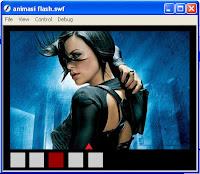



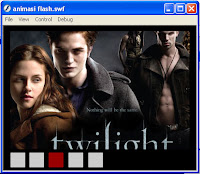

0 komentar:
Posting Komentar